¿Cómo se inicia y detiene Firewall en Windows desde CMD? - Protección del equipo
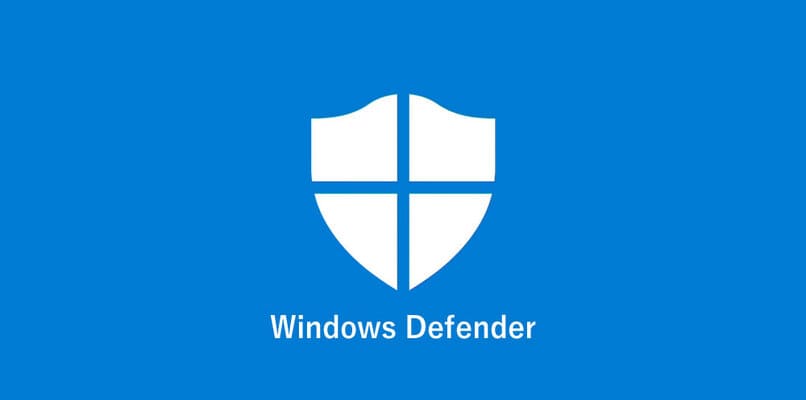
Cada día encontramos un mayor número de amenazas en internet, troyanos, stuxnet, spyware, etc. Esto quiere decir que activar el firewall de Windows es una necesidad vital para todos los usuarios. Si bien podemos activarlo sin un gran conocimiento informático, existen varias formas de hacerlo.
Puede que te preguntes ¿Cuál es la manera más fácil de Activar el Firewall? y la respuesta a esa pregunta es a través de CMD o Línea de comandos/Símbolo del sistema, este método te permitirá evitar atravesar los menús de Windows y a pesar de lo intimidante que suena, es bastante sencillo de llevar a cabo. Es importante que antes de continuar sepas que sucede al desactivar el Firewall de Windows y cómo reacciona el sistema operativo a esto.
- ¿De qué manera afecta al equipo desactivar Firewall de Windows?
- ¿Cuál es la forma de activar y desactivar Firewall de Windows desde la línea de comandos?
- ¿Qué otros métodos se pueden utilizar para activar y desactivar Firewall de Windows?
- ¿Dónde puedes configurar el Firewall de tu ordenador Windows?
¿De qué manera afecta al equipo desactivar Firewall de Windows?

La función principal del Firewall de Windows Defender (también conocido como Cortafuegos) es la de proteger nuestro equipo de ataques o intrusiones a través de la red privada a la que estamos conectados, bloqueando el acceso cuando detecta actividad sospechosa de cualquier tipo.
Si bien esta medida preventiva es bastante útil en la protección del sistema operativo, a veces es necesario desactivar el Firewall de Windows, ya que puede detectar a un programa de confianza como malicioso y evitar que funcione correctamente o bloquear los archivos de una de red compartida con otros equipos.
Firewall de Windows bloquea carpetas compartidas (Si no sabes cuales son, puedes aprender a diferenciarlas haciendo clic aquí) y conexiones de programas que no están añadidos a la lista de excepciones, es por esto que configurar firewall de Windows es una tarea bastante importante

Aunque tediosa debido a la cantidad de programas que tenemos en nuestro ordenador, por ello a continuación te enseñaremos distintos métodos para configurar el Firewall de Windows.
¿Cuál es la forma de activar y desactivar Firewall de Windows desde la línea de comandos?
- Dirígete a la barra de búsqueda de Windows y escribe 'Símbolo de Sistema' haz clic derecho sobre el icono de la aplicación y selecciona Ejecutar como Administrador, también puedes decirle a Cortana que realice la búsqueda por ti, en caso de que no funcione puedes arreglarlo con este tutorial.
- Se abrirá un cuadro negro, dentro de él introduce el siguiente comando: netsh advfirewall on para activar el firewall de windows o netsh advfirewall off para desactivar el firewall de Windows, luego presiona enter.
Importante: Estos comandos te permiten Activar o Desactivar el Firewall de Windows en su totalidad y basta con que se introduzcan una sola vez, tampoco tienes que añadirlos siempre que abras el símbolo de sistema, puedes navegar en el historial de comandos utilizando las teclas de flecha.
¿Qué otros métodos se pueden utilizar para activar y desactivar Firewall de Windows?
Si no te molesta navegar a través de unos cuantos menús puedes utilizar este otro método para activar o desactivar el Firewall de Windows Defender, para ello sigue los siguientes pasos:
- Selecciona el botón de inicio de Windows, haz clic en Configuración>Actualización y Seguridad>Seguridad de Windows>Firewall y protección de Red.
- Selecciona un perfil de red, en caso de que estés confundido puedes eliminar los perfiles que ya no uses o cambiar el nombre de tu conexión de red, dentro de Firewall de Windows cambia su valor a Activado o Desactivado.
Una vez desactivado el Firewall de Windows Defender no tendrás más problemas con programas aislados o casos donde el firewall de Windows bloquea carpetas compartida.
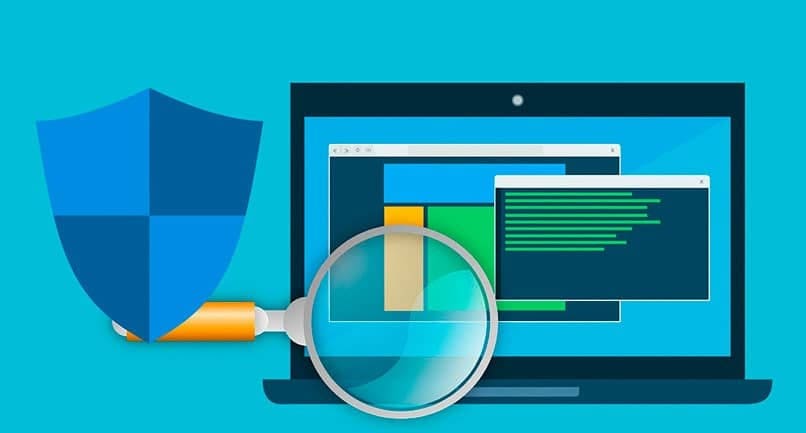
Sin embargo, serás más vulnerable a intrusiones, por lo que es recomendable que instales un antivirus si quieres mantener la protección de Windows Defender desactivada.
¿Dónde puedes configurar el Firewall de tu ordenador Windows?
Configurar firewall de Windows es una opción alternativa a desactivarlo por completo, podrás permitir el uso de tu red local a los programas que desees mediante excepciones, con lo que podrás solucionar problemas sin exponerte completamente a ataques de terceros, para ello sigue los siguientes pasos:
- Dirígete a la barra de búsqueda de Windows y escribe 'Firewall de Windows Defender' y haz clic sobre su icono
- Haciendo clic sobre Permitir una aplicación o una característica a través de Windows Defender podrás ver un listado de todas las aplicaciones que utilizan funciones de red y permitir el acceso al perfil público o privado de la red
- Haz clic en aceptar para que se guarden los cambios realizados
Nota: En caso de que la aplicación que deseas permitir no se encuentre en la lista puedes hacer clic en Permitir otra aplicación, buscar el directorio de instalación y seleccionar su archivo ejecutable para añadirla a la lista.